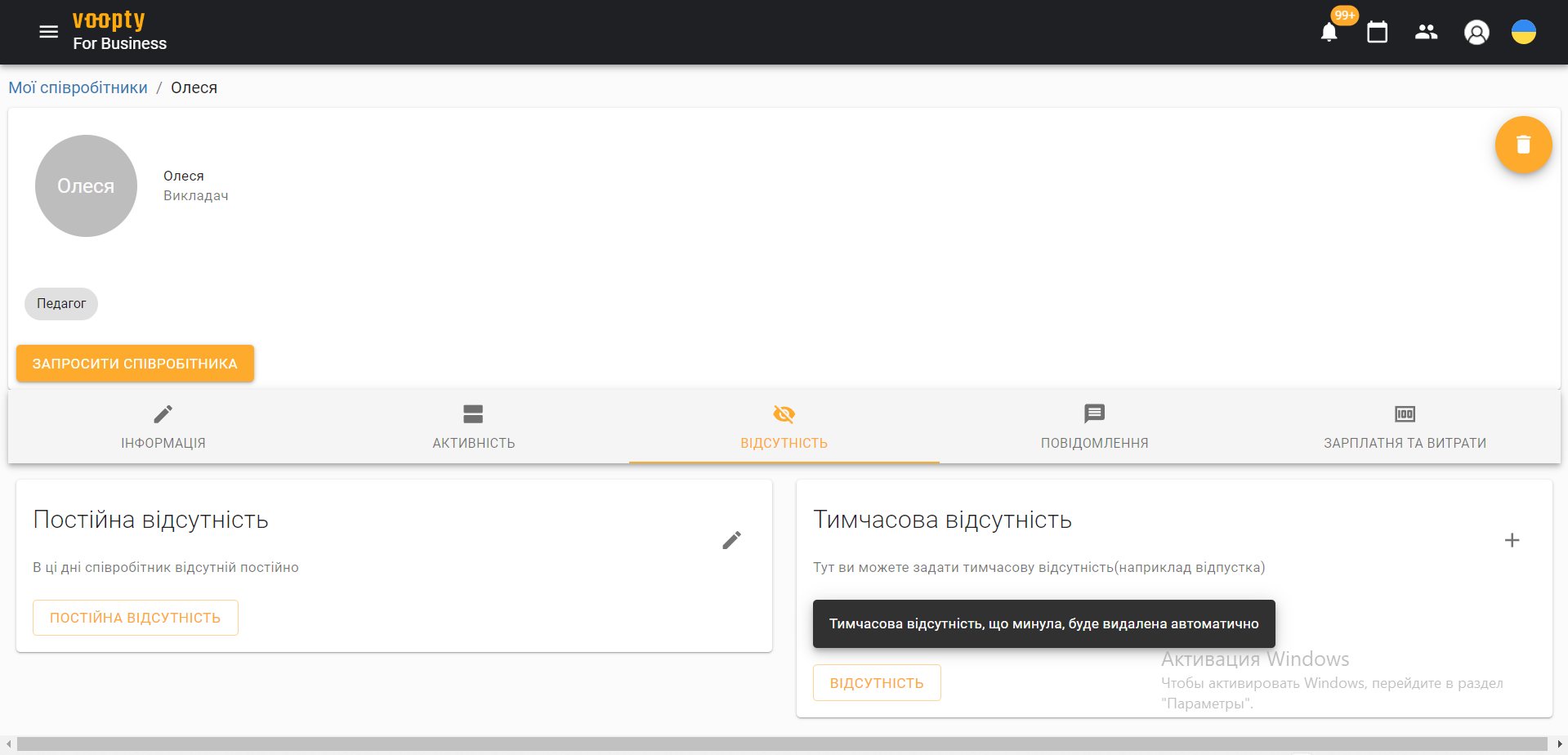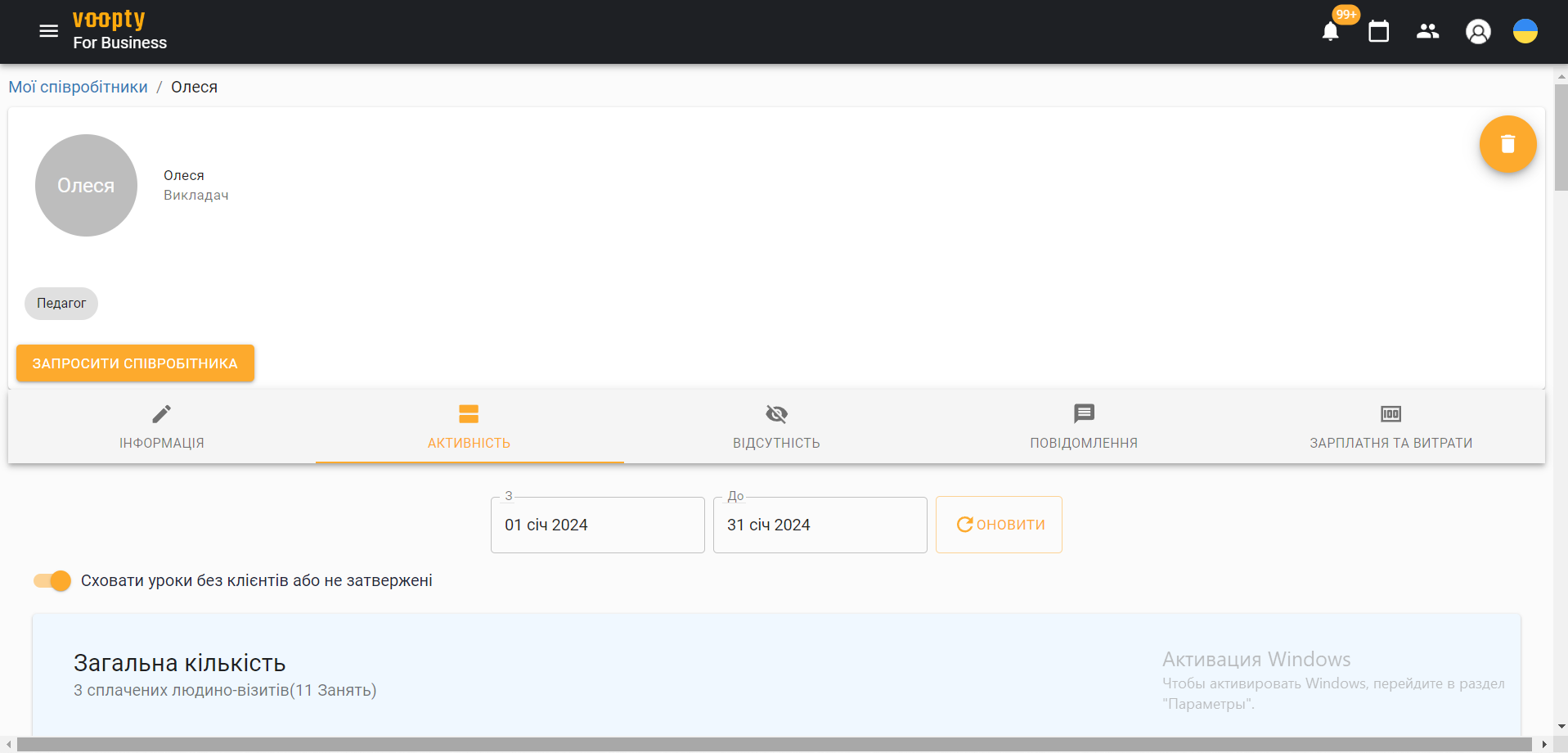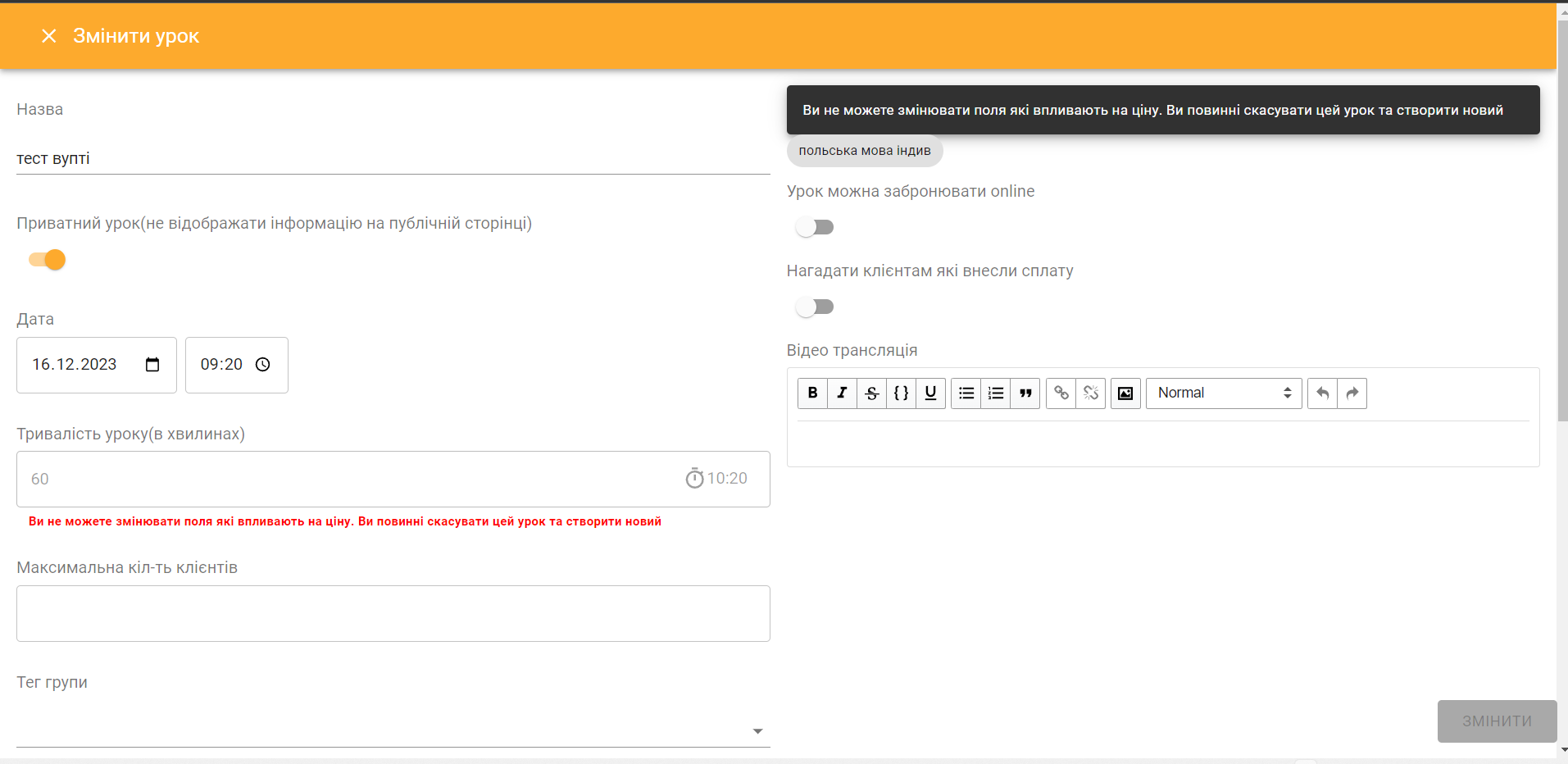Kui töötaja võtab lühikese puhkuse, haiguslehe või lihtsalt pausi, on võimalus seda perioodi süsteemis märkida. Sama funktsioon kehtib ka kliendi puhul, kes soovib teha pausi mõneks päevaks, nädalaks jne. Selgitame, kuidas seda teha.
Töötaja (õpetaja) puudumine
- Minge jaotisse Minu töötajad ja valige vastav töötaja.
- Avage Puudumise sektsioon – on kaks võimalikku valikut:
- Ajutine puudumine (kindlaks perioodiks)
- Püsiv puudumine (tähendab, et kindlatel päevadel ja kellaaegadel õpetaja ei saa püsivalt tunde anda). Valige sobiv valik.
- Kui valite Püsiv puudumine, klõpsake muutmise ikooni (pliiats) ja määrake konkreetsed päevad ja kellaajad. Seejärel uuendage töötaja andmeid.
- Ajutise puudumise määramiseks klõpsake paremal Puudumine ja sisestage ajavahemik.
- Iga töötaja saab oma puudumist muuta oma isiklikus kabinetis, kuid omanikuna saate hallata kõigi töötajate puudumisi.
- Puudumise kontrollimiseks avage tunniplaan, rakendage filtris konkreetne õpetaja ja näete puudumise ajavahemikke kaldkriipsuga märgituna (nendel aegadel tunde määrata ei saa).
- Puudumise eemaldamiseks minge samasse jaotisse ja klõpsake Kustuta.
Kliendi puudumine
See funktsioon on vajalik, kui klient võtab pausi näiteks puhkuseks, nädalavahetuseks või pikemaks ajaks. Kuidas panna tund ajutiselt ootele:
- Minge jaotisse Minu kliendid ja valige vastav klient.
- Klõpsake paremal ülaosas kolme punkti ikooni ja valige Külmutamine.
- Määrake täpsed kuupäevad, millal klient puudub, ja seejärel klõpsake Salvesta.
- Nüüd on kliendi puudumine ajakavas märgitud valitud perioodiks.
- Aktuaalsed ja eelmised külmutamised on nähtavad kliendi isiklikus kabinetis tunniplaani all.